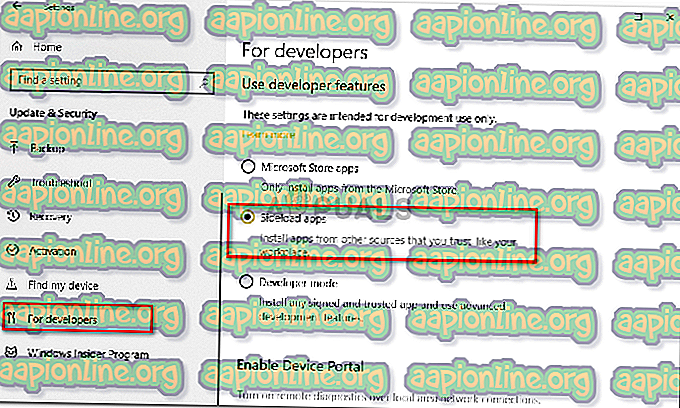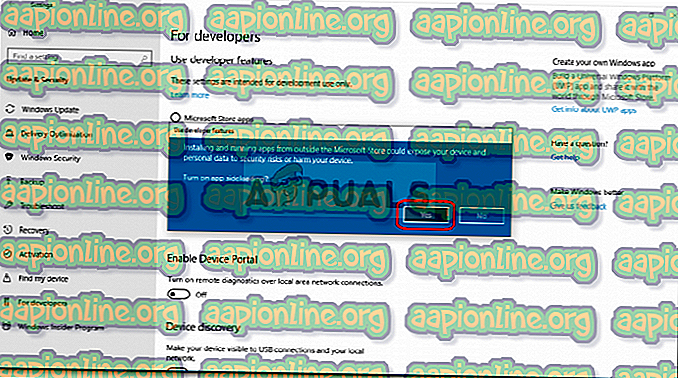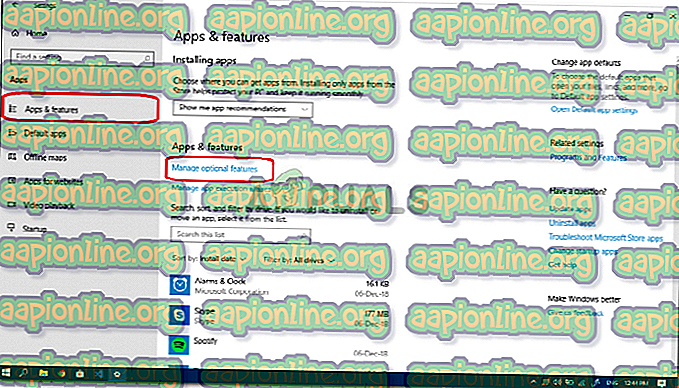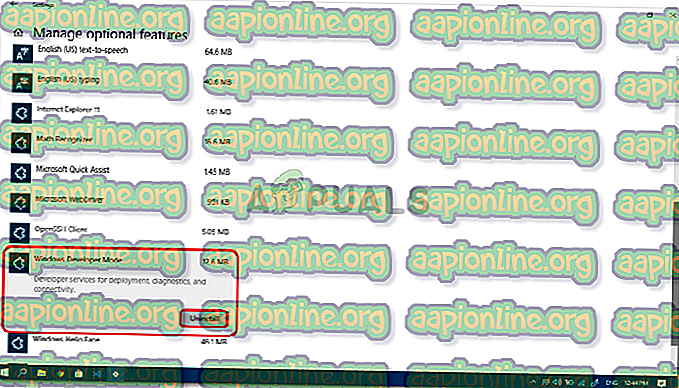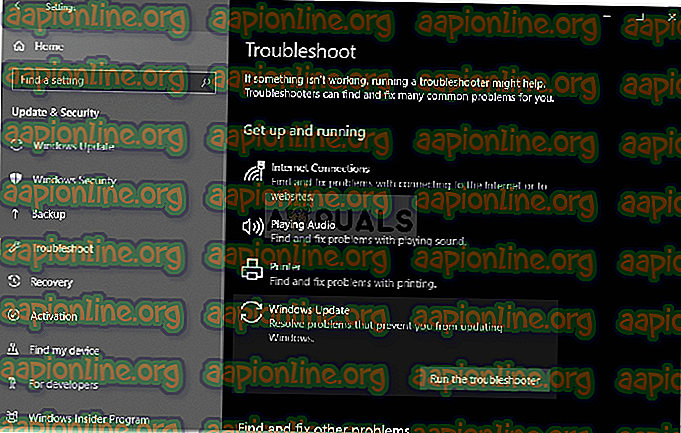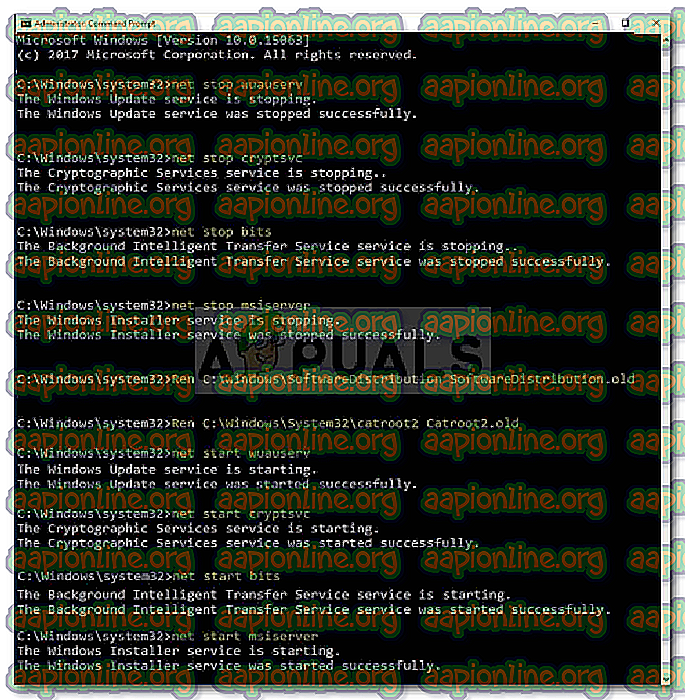Khắc phục: Lỗi cập nhật Windows 0x800F081F
Lỗi cập nhật Windows 0x800F081F - 0x20003 thường do chế độ nhà phát triển gây cản trở hệ thống của bạn trong khi nó đang được cập nhật. Gần đây, nhiều người dùng đã phải đối mặt với vấn đề này trong khi cập nhật hệ thống của họ lên bản cập nhật Windows 1809 được phát hành vào tháng 10. Các bản cập nhật Windows là bắt buộc và mọi người đều biết rằng, tuy nhiên, có những người muốn đợi cho đến khi bản cập nhật được xóa bất kỳ lỗi nào trước khi họ tự bắt đầu cập nhật. Thông báo lỗi đầy đủ là Phiên bản cài đặt không thành công trong pha SAFE_OS với một lỗi trong quá trình INSTALL_UPDATE hoạt động .
Chạy bản cập nhật Windows thường gây ra lỗi cho một số người. Lỗi 0x800F081F - 0x20003 không phải là một trở ngại lớn và có thể được xử lý khá dễ dàng vì cách giải quyết khá đơn giản. Bên cạnh chế độ Nhà phát triển, lỗi cũng có thể do các dịch vụ khác gây ra, v.v. Bài viết này sẽ chỉ cho bạn cách khắc phục sự cố một cách dễ dàng.

Điều gì gây ra lỗi Windows Update 0x800F081F - 0x20003 trên Windows 10?
Lỗi cập nhật Windows khá phổ biến nhưng không lường trước được. Lỗi này có thể được gây ra do những điều sau đây -
- Chế độ nhà phát triển . Lỗi xảy ra do chế độ Nhà phát triển được bật trong trường hợp bạn sẽ phải tắt tạm thời.
- Các thành phần cập nhật Windows . Bất kỳ lý do nào khác có thể là các thành phần cập nhật Windows chịu trách nhiệm cập nhật hệ thống của bạn. Nếu các thành phần không hoạt động đúng, lỗi có thể xảy ra.
Bây giờ, không lãng phí thêm thời gian, chúng ta hãy đi vào các giải pháp:
Giải pháp 1: Tắt Chế độ nhà phát triển
Như chúng tôi đã đề cập, nguyên nhân chính gây ra lỗi là chế độ Nhà phát triển. Hầu hết người dùng đã báo cáo rằng lỗi của họ đã được sửa sau khi tắt chế độ Nhà phát triển. Do đó, đây là điều bạn nên thử trước tiên. Đây là cách thực hiện:
- Nhấn Winkey + I để mở Cài đặt .
- Điều hướng đến Cập nhật và Bảo mật .
- Bây giờ, trên khung bên trái, nhấp vào ' Dành cho nhà phát triển '.
- Ở đó, hãy kiểm tra tùy chọn ' Sideload apps '.
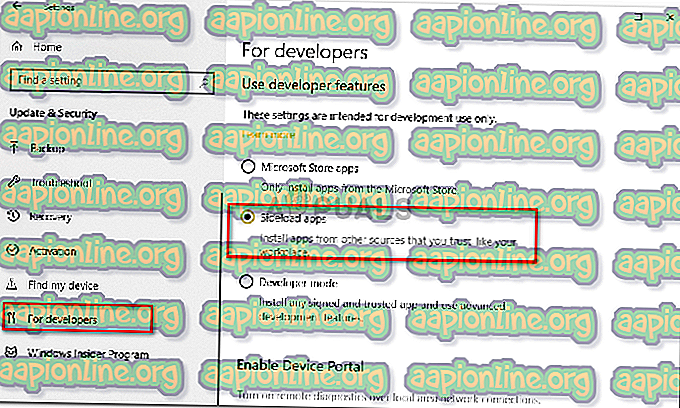
- Nhấp vào Có khi được nhắc.
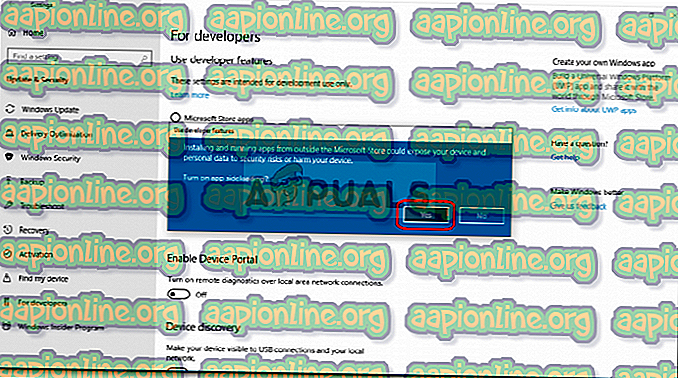
Sau khi bạn tắt Chế độ nhà phát triển, bạn sẽ phải gỡ cài đặt một thành phần dành cho nhà phát triển để đảm bảo rằng chế độ đó sẽ không can thiệp vào bản cập nhật nữa. Đối với điều này, làm như sau:
- Nhấn Winkey + I để mở Cài đặt .
- Điều hướng đến Ứng dụng .
- Trong Ứng dụng & tính năng, nhấp vào ' Quản lý các tính năng tùy chọn '.
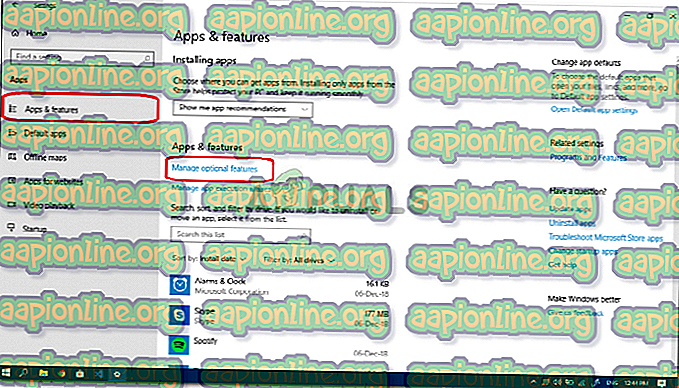
- Từ danh sách, định vị Chế độ nhà phát triển Windows, tô sáng nó và nhấp vào Gỡ cài đặt .
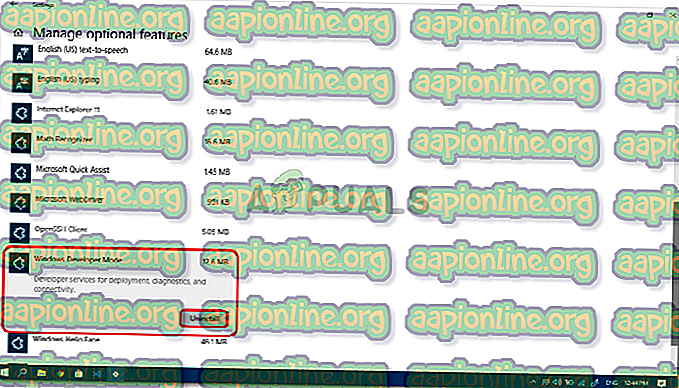
- Sau khi bạn đã làm điều đó, khởi động lại hệ thống của bạn.
- Hãy thử cài đặt bản cập nhật ngay bây giờ.
Giải pháp 2: Chạy Trình khắc phục sự cố Windows Update
Nếu việc tắt chế độ Nhà phát triển không phù hợp với bạn, điều bạn có thể làm là sử dụng trình khắc phục sự cố tích hợp trong Windows để cập nhật Windows. Trình khắc phục sự cố đôi khi có thể thực sự hữu ích và khắc phục các lỗi tiềm ẩn cho bạn mà không gặp bất kỳ khó khăn nào. Dưới đây là cách chạy trình khắc phục sự cố Windows Update:
- Mở Cài đặt như đã đề cập ở trên.
- Chuyển đến Cập nhật và Bảo mật .
- Bây giờ, điều hướng đến Khắc phục sự cố trên khung bên trái.
- Nhấp vào Windows Update và nhấn ' Chạy trình khắc phục sự cố '.
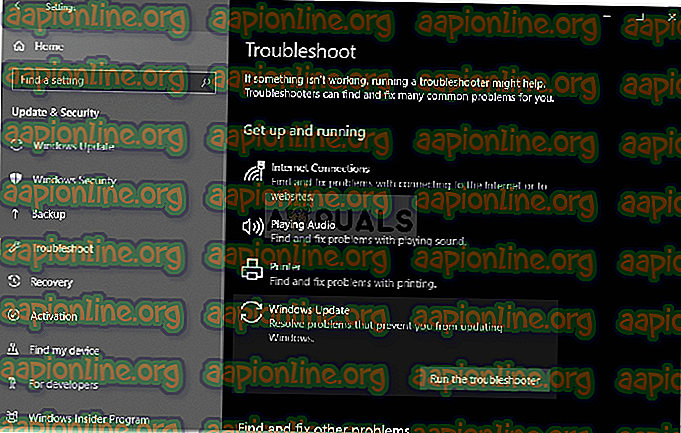
Giải pháp 3: Đặt lại các thành phần Windows Update
Đôi khi, nếu các thành phần Windows Update của bạn không hoạt động đúng, bản cập nhật Windows rất có thể sẽ thất bại trong trường hợp đó bạn sẽ phải đặt lại các thành phần Windows Update. Dưới đây là cách đặt lại các thành phần cập nhật Windows của bạn:
- Mở một dấu nhắc lệnh nâng cao bằng cách nhấn Winkey + X và chọn ' Dấu nhắc lệnh (Quản trị viên) ' từ danh sách.
- Khi nó tải lên, hãy nhập từng lệnh sau:
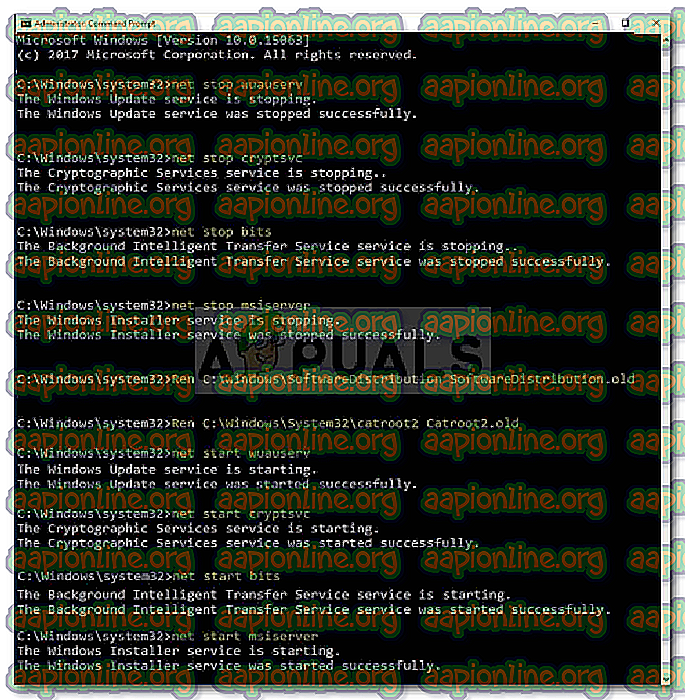
- net Dừng bit net Dừng wuauserv net Dừng appidsvc net Dừng cryptsvc ren% systemroot% \ SoftwareDistribution SoftwareDistribution.bak ren% systemroot% \ system32 \ catroot2 catroot2.bak net Bắt đầu mạng net Bắt đầu mạng net Bắt đầu mạng
- Hãy thử cập nhật hệ thống của bạn ngay bây giờ (có thể muốn khởi động lại).
Giải pháp 4: Tải xuống bản cập nhật thủ công
Nếu các giải pháp trên không phù hợp với bạn, giải pháp cuối cùng của bạn sẽ là cài đặt bản cập nhật thủ công. Có một trang web có tên Microsoft Updates Catalog nơi hầu hết các bản cập nhật được tải lên để người dùng có thể tải xuống và cài đặt chúng theo cách thủ công nếu cần.
Để biết cách cài đặt bản cập nhật của bạn một cách thủ công, vui lòng tham khảo giải pháp 5 về bài viết này được xuất bản trên trang web của chúng tôi.